您好,登錄后才能下訂單哦!
您好,登錄后才能下訂單哦!
這篇文章主要為大家展示了“在樹莓派上如何使用MQTT ”,內容簡而易懂,條理清晰,希望能夠幫助大家解決疑惑,下面讓小編帶領大家一起研究并學習一下“在樹莓派上如何使用MQTT ”這篇文章吧。
本項目使用 Python3 進行開發,一般情況下,樹莓派系統會內置 Python3,如果不確定系統內是否已經安裝,可以使用下面的命令進行確認。
python3 --version
如果顯示 Python 3.x.x(x 表示數字)則表示已經安裝,否則請使用 apt 命令安裝(或跟隨 Python3 安裝指南 操作 )。
sudo apt install python3
為了方便連接到 MQTT 服務器,我們需要安裝 paho-mqtt 庫。可以選擇以下兩種方法之一進行安裝。
使用源碼安裝
git clone https://github.com/eclipse/paho.mqtt.python cd paho.mqtt.python python3 setup.py install
使用 pip3 安裝
pip3 install paho-mqtt
本文將使用 EMQ X 提供的 免費公共 MQTT 服務器,該服務基于 EMQ X 的 MQTT 物聯網云平臺 創建。服務器接入信息如下:
Broker: broker.emqx.io
TCP Port: 1883
Websocket Port: 8083
如果有需要,您也可以使用 docker 在本地快速安裝 EMQ X 服務器。
docker run -d --name emqx -p 1883:1883 -p 8083:8083 -p 8084:8084 -p 18083:18083 emqx/emqx
連接示例代碼
# test_connect.py
import paho.mqtt.client as mqtt
# 回調函數。當嘗試與 MQTT broker 建立連接時,觸發該函數。
# client 是本次連接的客戶端實例。
# userdata 是用戶的信息,一般為空。但如果有需要,也可以通過 user_data_set 函數設置。
# flags 保存服務器響應標志的字典。
# rc 是響應碼。
# 一般情況下,我們只需要關注 rc 響應碼是否為 0 就可以了。
def on_connect(client, userdata, flags, rc):
if rc == 0:
print("Connected success")
else:
print(f"Connected fail with code {rc}")
client = mqtt.Client()
client.on_connect = on_connect
client.connect("broker.emqx.io", 1883, 60)
client.loop_forever()將上面的代碼保存為 test_connect.py 文件,并運行
python3 test_connect.py
我們在 on_connect 函數里對響應碼進行了判斷,為 0 則輸出 Connected success 表示連接成功。如果返回的是其它數字,我們就需要對照下面的響應碼進行判斷。
0: 連接成功 1: 連接失敗-不正確的協議版本 2: 連接失敗-無效的客戶端標識符 3: 連接失敗-服務器不可用 4: 連接失敗-錯誤的用戶名或密碼 5: 連接失敗-未授權 6-255: 未定義 如果是其它問題,可以檢查網絡情況,或者確認是否安裝了 `paho-mqtt`。
在 MQTT 協議的概念中,消息是通過主題傳遞的,比如設備 A 向主題 T 發送消息,那么只有訂閱了主題 T 的設備才能接收到。所以僅僅接入 MQTT 服務器并沒有太大意議,要完整地使用 MQTT 服務,我們還需要知道如何訂閱和發布消息。
打開任意編輯器,輸入下面的代碼,并保存為 subscriber.py 文件:
# subscriber.py
import paho.mqtt.client as mqtt
def on_connect(client, userdata, flags, rc):
print(f"Connected with result code {rc}")
# 訂閱,需要放在 on_connect 里
# 如果與 broker 失去連接后重連,仍然會繼續訂閱 raspberry/topic 主題
client.subscribe("raspberry/topic")
# 回調函數,當收到消息時,觸發該函數
def on_message(client, userdata, msg):
print(f"{msg.topic} {msg.payload}")
client = mqtt.Client()
client.on_connect = on_connect
client.on_message = on_message
# 設置遺囑消息,當樹莓派斷電,或者網絡出現異常中斷時,發送遺囑消息給其他客戶端
client.will_set('raspberry/status', {"status": "Off"})
# 創建連接,三個參數分別為 broker 地址,broker 端口號,保活時間
client.connect("broker.emqx.io", 1883, 60)
# 設置網絡循環堵塞,在調用 disconnect() 或程序崩潰前,不會主動結束程序
client.loop_forever()調用 subscribe() 函數,可以讓樹莓派訂閱一個主題。在上面的代碼中,我們使用它訂閱了 raspberry/topic 主題,并監聽消息。
另外,我們還使用 will_set() 設置了遺囑消息。 遺囑消息是 MQTT 的一個特性,當設備在意外斷開網絡連接后,會向某個特定的主題發送消息。通過這個特性,我們可以得知樹莓派是否斷電,或者出現網絡異常。
打開任意編輯器,輸入下面的代碼,并保存為 publisher.py 文件:
import paho.mqtt.client as mqtt
import time
def on_connect(client, userdata, flags, rc):
print(f"Connected with result code {rc}")
client = mqtt.Client()
client.on_connect = on_connect
client.connect("broker.emqx.io", 1883, 60)
# 每間隔 1 秒鐘向 raspberry/topic 發送一個消息,連續發送 5 次
for i in range(5):
# 四個參數分別為:主題,發送內容,QoS, 是否保留消息
client.publish('raspberry/topic', payload=i, qos=0, retain=False)
print(f"send {i} to raspberry/topic")
time.sleep(1)
client.loop_forever()調用 publish() 函數,可以向一個主題發送消息。在上面的代碼中,我們使用了它向主題 raspberry/topic 發送消息。其中參數 QoS 是另一個 MQTT 特性,如果你想了解更多 QoS 的內容,可以查看 MQTT QoS(服務質量)介紹,這里我們暫且設為 0。
我們使用 MQTT 5.0 客戶端工具 - MQTT X 進行以下測試。
運行 Python 代碼,并主動發送一個消息。
打開終端,運行 Python 代碼,監聽消息 。
python3 subscriber.py
使用 MQTT X 客戶端與 MQTT 服務器建立連接,并向主題 raspberry/topic 發送消息 。
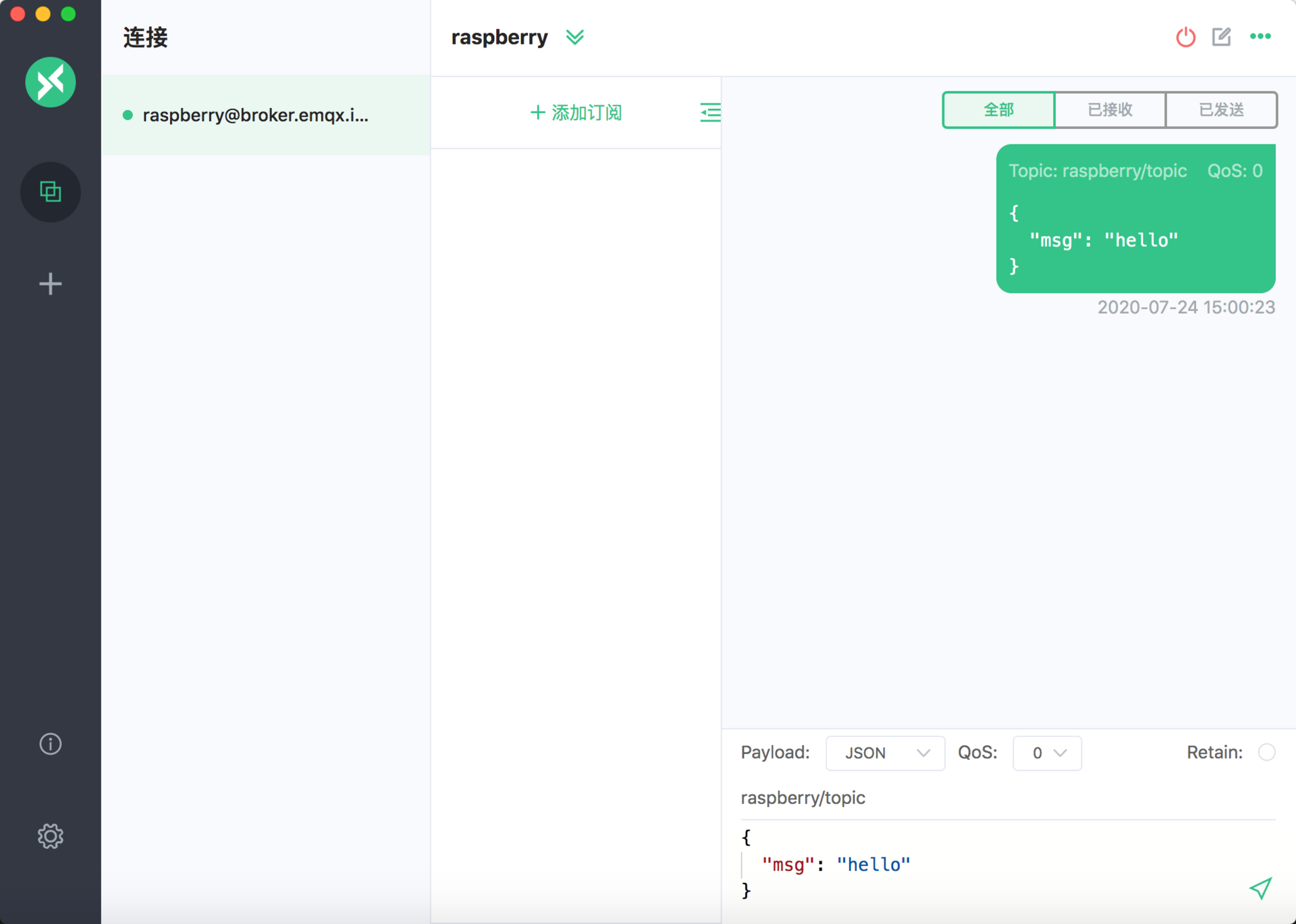
查看樹莓派終端信息,將會看到已成功接收到 MQTT X 發布的消息。

在 MQTT X 客戶端中訂閱 raspberry/topic 主題 。
在終端運行 Python 代碼。 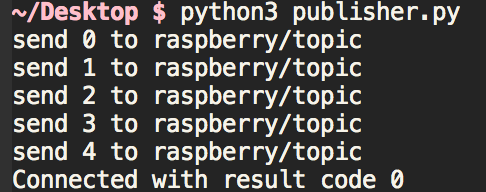
在 MQTT X 客戶端中,查看樹莓派發送的消息。
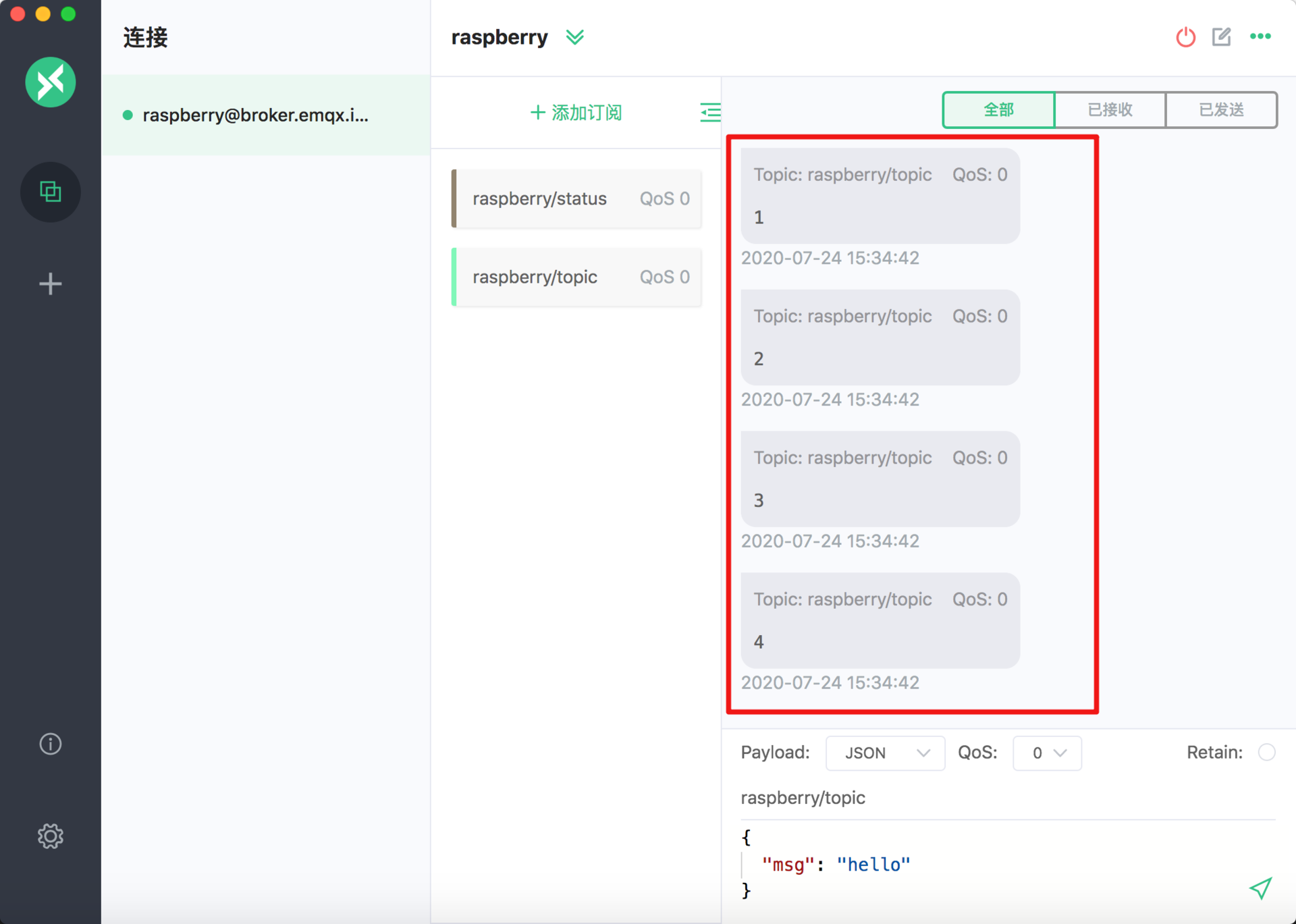
接下來測試一下遺囑消息是否設置成功。
在 MQTT X 客戶端中,訂閱 raspberry/status。
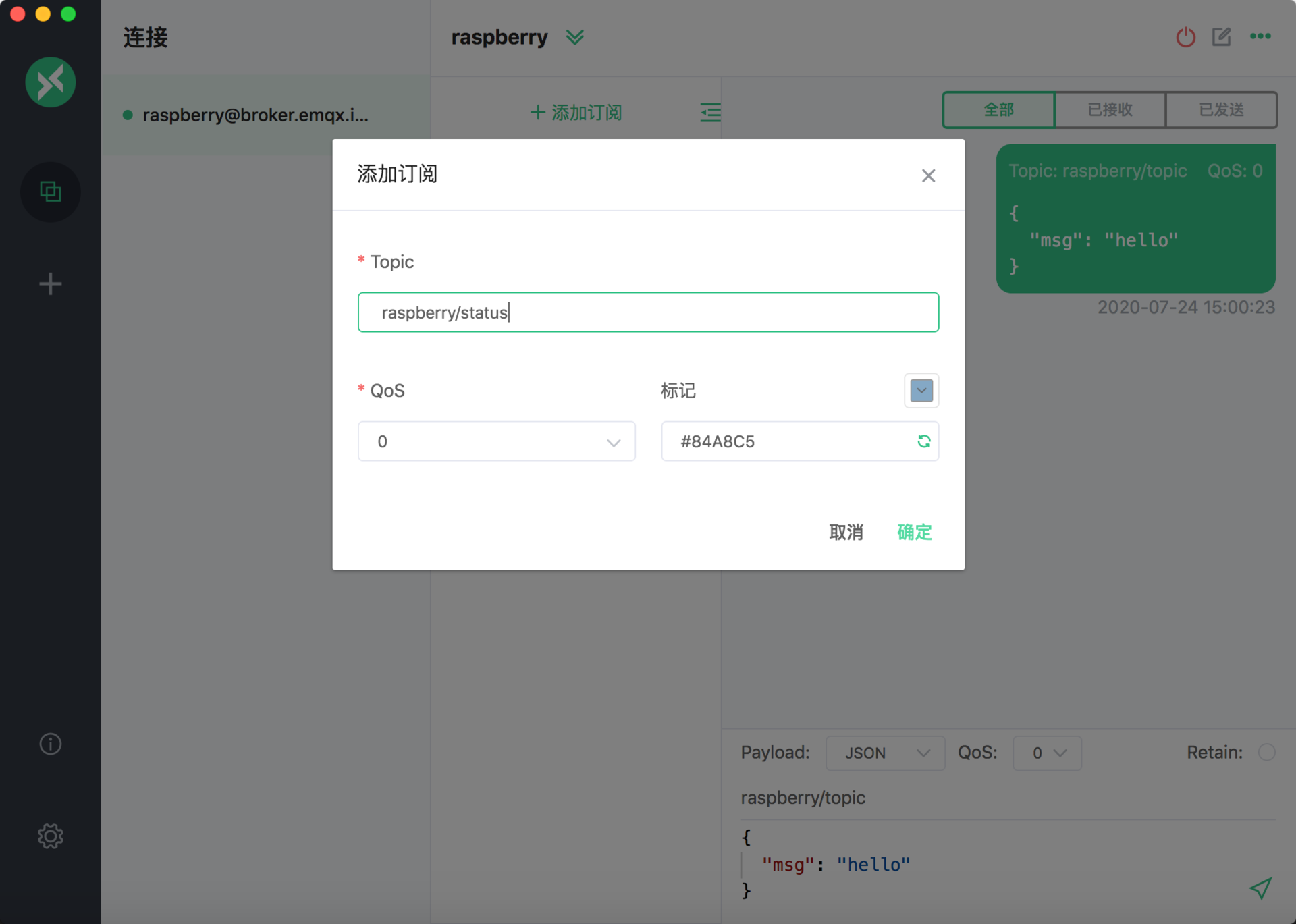
中斷程序,或者斷開樹莓派的網絡。
在 MQTT X 客戶端中,查看 raspberry/status 主題接收到的消息。
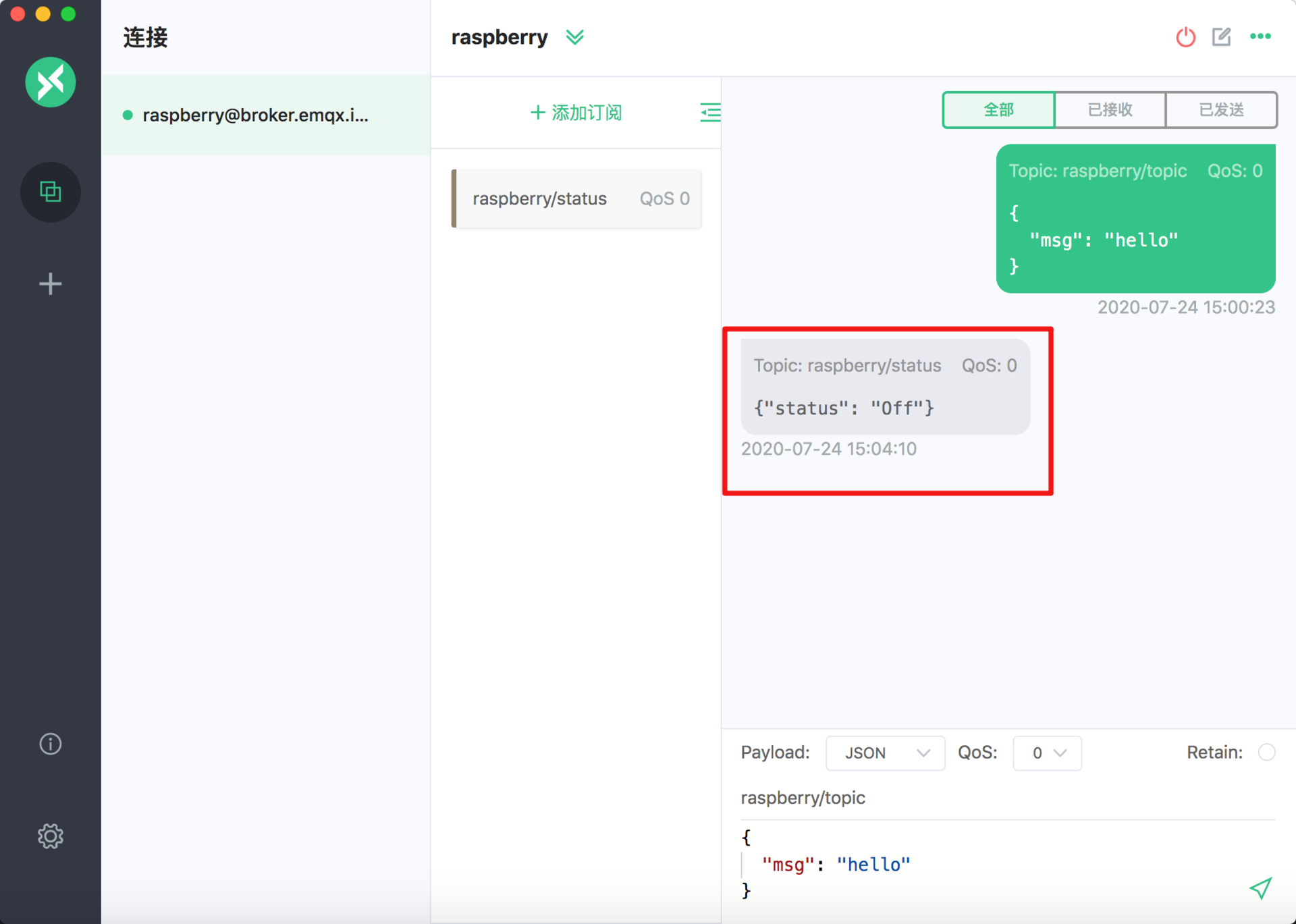
以上是“在樹莓派上如何使用MQTT ”這篇文章的所有內容,感謝各位的閱讀!相信大家都有了一定的了解,希望分享的內容對大家有所幫助,如果還想學習更多知識,歡迎關注億速云行業資訊頻道!
免責聲明:本站發布的內容(圖片、視頻和文字)以原創、轉載和分享為主,文章觀點不代表本網站立場,如果涉及侵權請聯系站長郵箱:is@yisu.com進行舉報,并提供相關證據,一經查實,將立刻刪除涉嫌侵權內容。